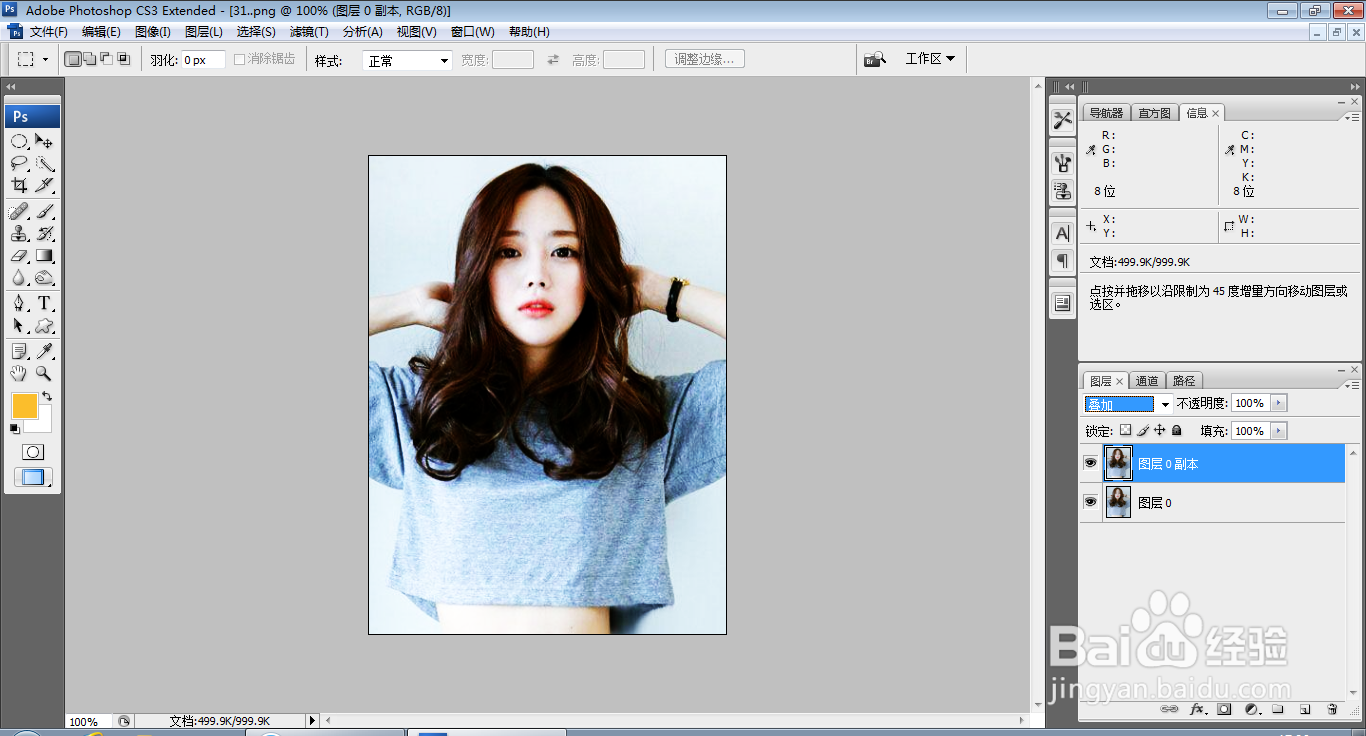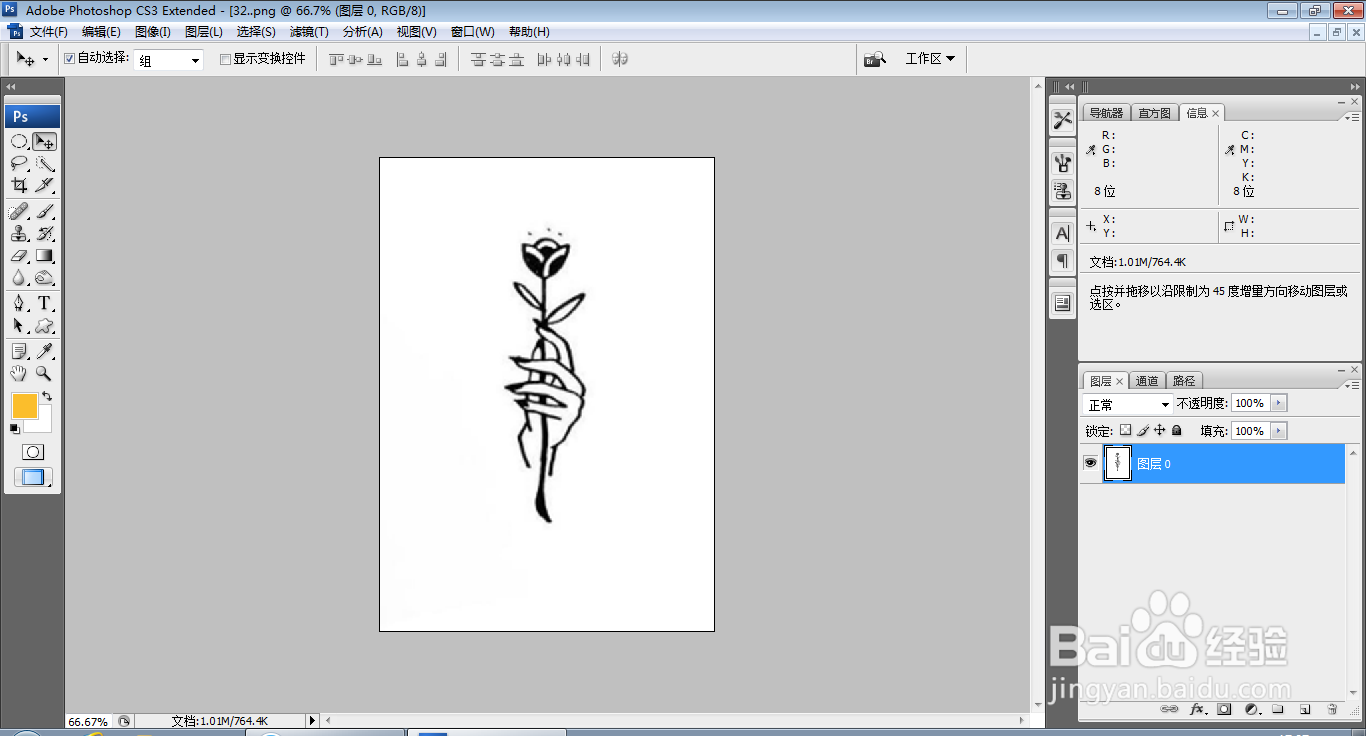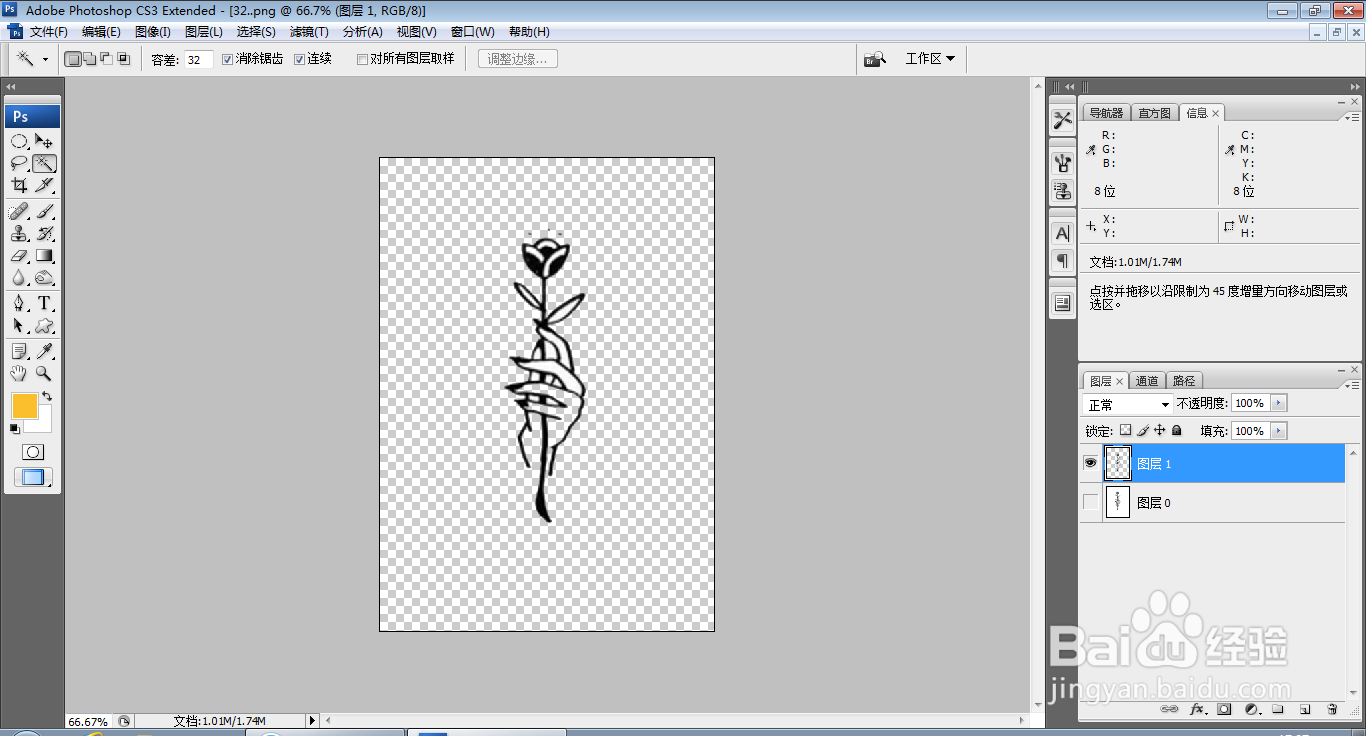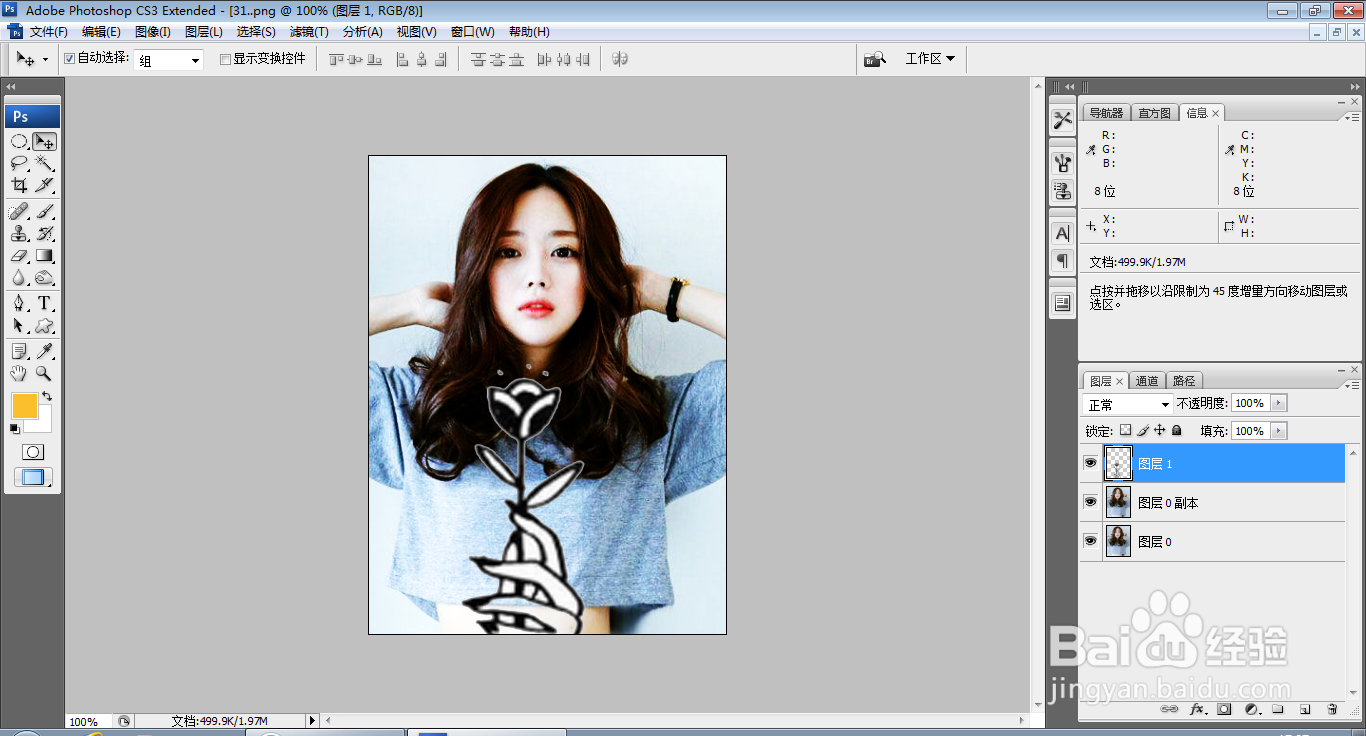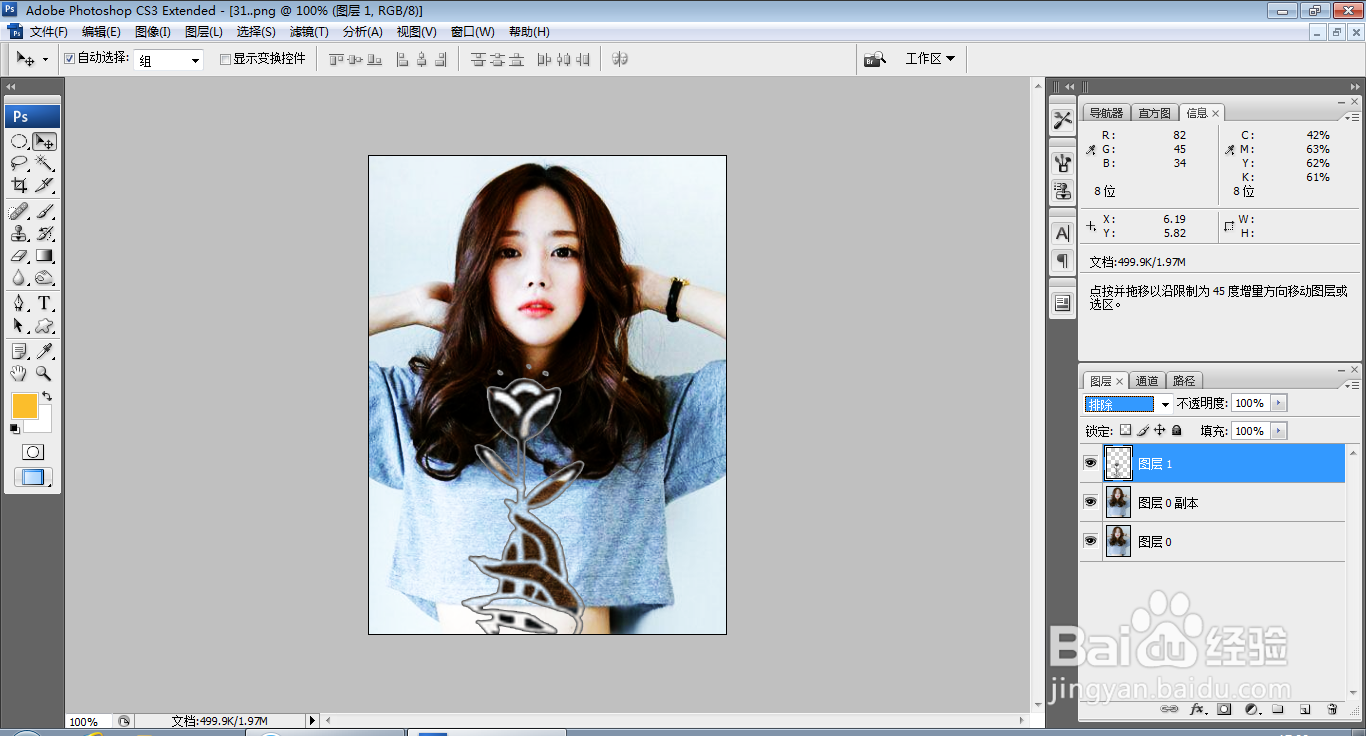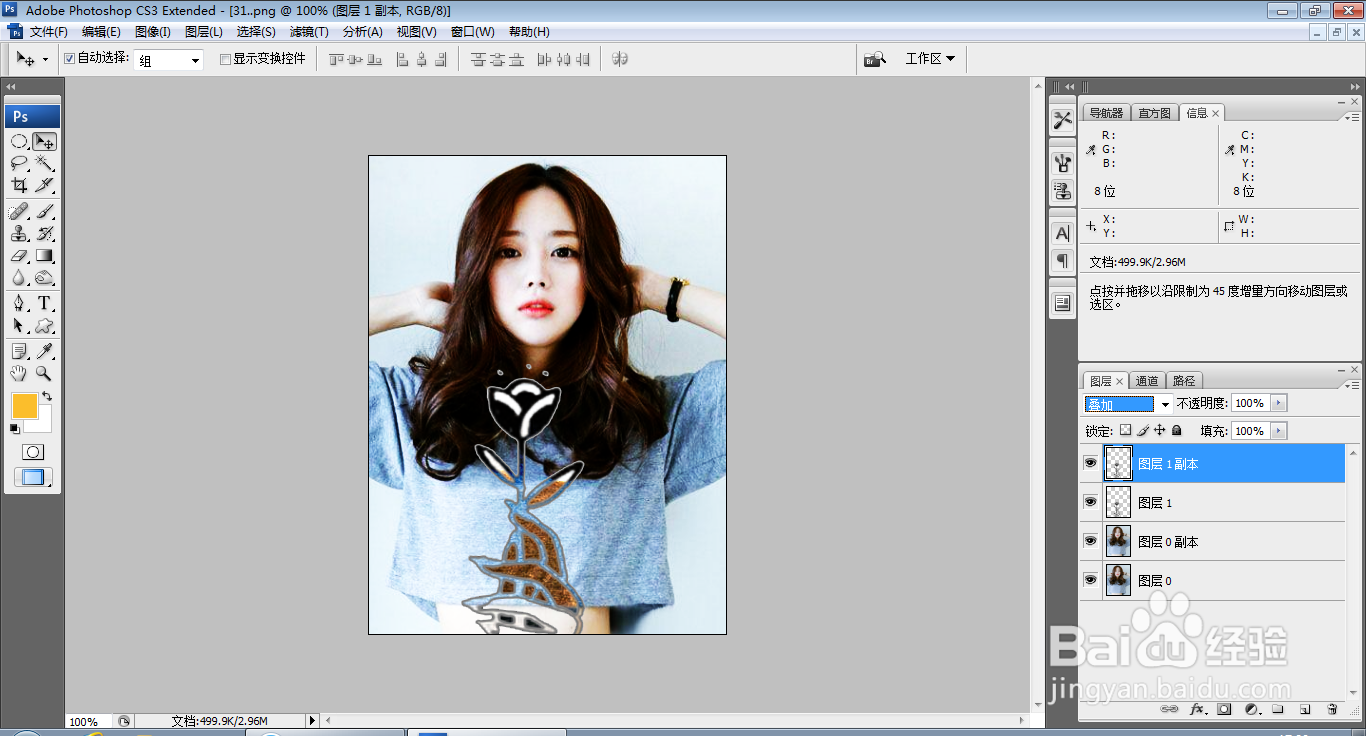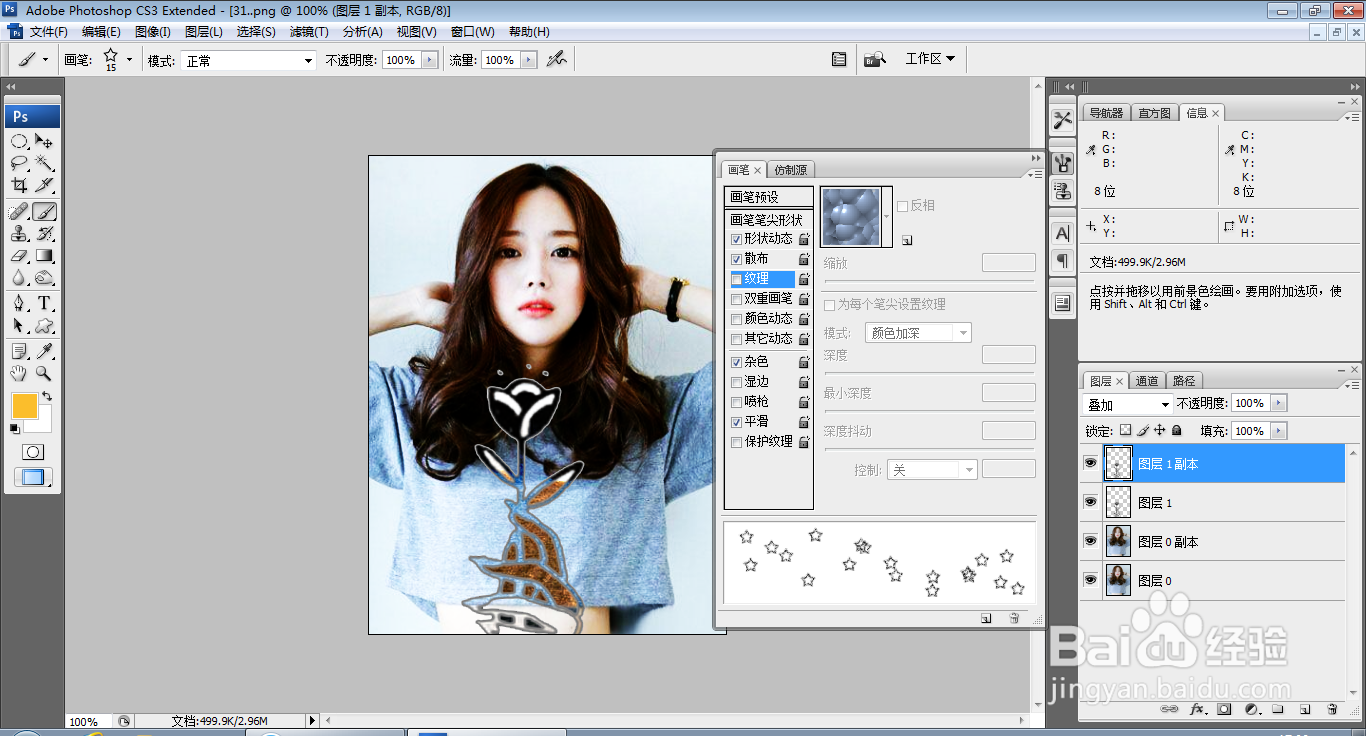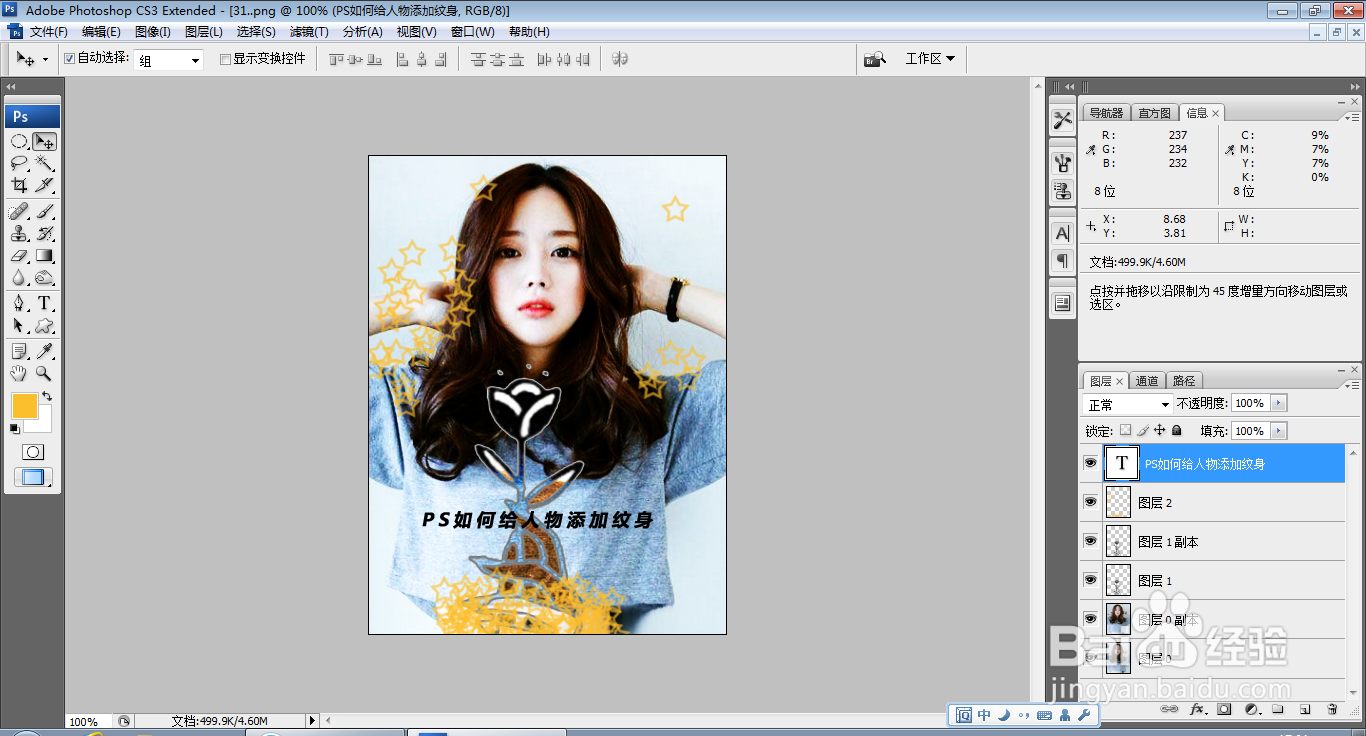1、打开PS,按ctrl+o打开图片,复制图层副本,叠加,如图
2、再次按ctrl+O打开一张图片,如图
3、选择魔棒工具,点选空白区域载入选区,反选,按ctrl+J提取图层,如图
4、将图片移动到当前图层,如图
5、设置图层混合模式为排除,点击确定,如图
6、再次复制图层副本,设置图层混合模式为叠加,点击确定,如图
7、选择画笔工具,勾选形状动态,勾选散布,勾选杂色,如图
8、设置前景色为橙色,然后开始涂抹,让图片背景变得更漂亮,如图
9、选择横排文字工具,输入字体,调整字号大小,调整字体颜色,如图